您的位置:首页 > Google浏览器下载失败时系统权限设置
Google浏览器下载失败时系统权限设置
时间:2025-06-06
来源:谷歌浏览器官网
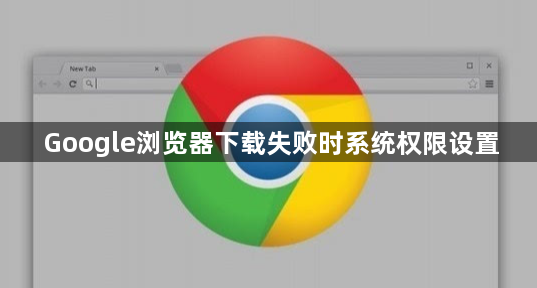
一、Windows系统权限设置
1. 检查下载文件夹权限
- 右键点击“下载”文件夹,选择“属性”→“安全”选项卡。
- 查看当前用户(如`Administrator`或`用户名`)是否具有“写入”权限。若无,点击“编辑”按钮,勾选“允许”下的“写入”选项,保存后重启浏览器。
2. 调整组策略权限
- 按`Win+R`键输入`gpedit.msc`打开组策略编辑器。
- 依次展开“计算机配置”→“Windows设置”→“安全设置”→“本地策略”→“用户权限分配”。
- 找到“从网络访问此计算机”和“拒绝从网络访问此计算机”策略,确保当前用户未被加入后者列表,并添加至前者列表中。
3. 启用管理员权限运行
- 右键点击Chrome安装程序(如`GoogleChromeSetup.exe`),选择“以管理员身份运行”。若安装包已损坏,需重新从官网下载。
二、Mac系统权限设置
1. 修改下载目录权限
- 打开“终端”,输入命令`chmod a+w "/路径/到/下载文件夹"`(例如`chmod a+w ~/Downloads`),为所有用户授予写入权限。
- 若提示“操作不允许”,需在命令前添加`sudo`并输入管理员密码。
2. 检查应用权限
- 进入“系统偏好设置”→“安全性与隐私”→“隐私”标签页。
- 在“文件与文件夹”选项中,确保Chrome已被勾选,允许其访问下载目录。
三、Linux系统权限设置
1. 修改下载目录权限
- 打开终端,输入命令`sudo chmod -R 755 /路径/到/下载文件夹`(如`/home/user/Downloads`),赋予当前用户读写权限。
- 使用`ls -l`命令确认权限变更是否成功。
2. 检查防火墙设置
- 若系统启用防火墙(如`iptables`或`ufw`),执行命令`sudo ufw allow http`和`sudo ufw allow https`,允许浏览器正常访问网络。
四、通用权限问题排查
1. 禁用冲突插件
- 进入Chrome扩展程序页面(`chrome://extensions/`),逐一禁用可能拦截下载的插件(如广告拦截工具),重新尝试下载。
2. 关闭安全软件
- 部分杀毒软件或防火墙可能误判下载行为,可暂时禁用防护功能,完成下载后恢复。
3. 检查磁盘空间
- 确保系统盘(如C盘或`/root`)剩余空间充足,避免因存储不足导致下载中断。
通过以上步骤,可解决因权限不足导致的下载失败问题。若问题持续,建议重新从官网下载最新版安装包,或联系系统管理员协助排查。
